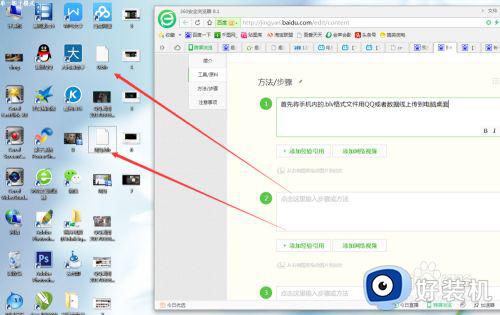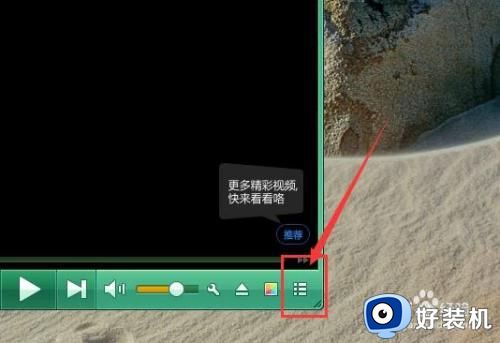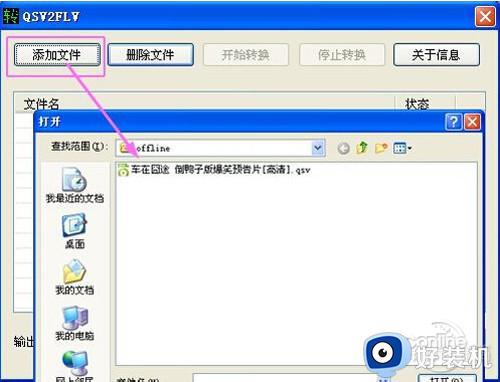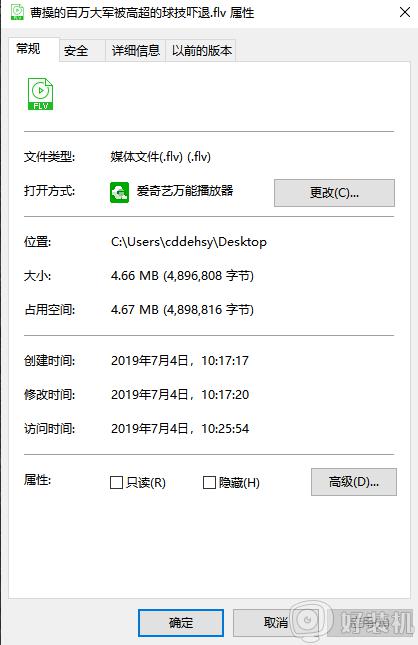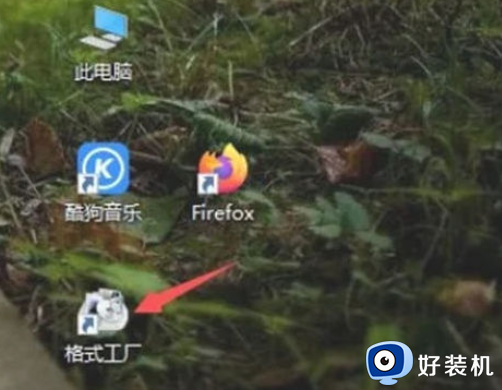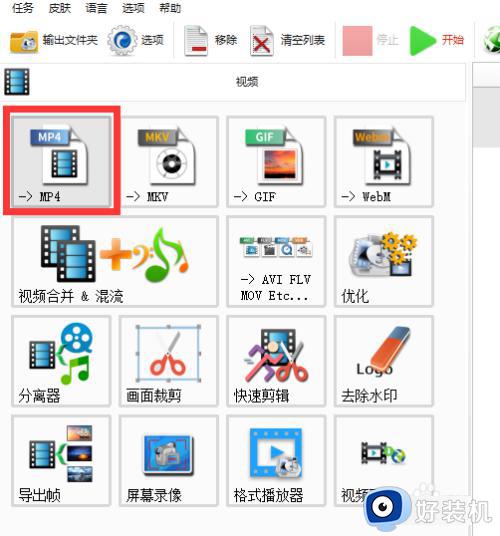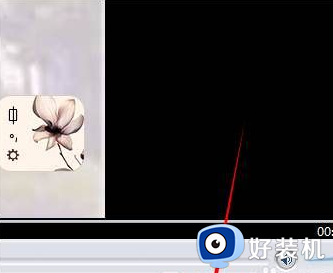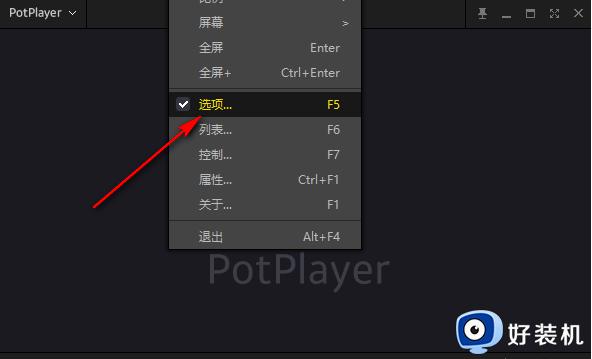flv格式电脑用什么播放器 flv格式用什么播放器可以播放
视频文件的格式非常多,flv格式视频文件很小,加载速度快,所以网页视频格式多数采用flv格式。有用户从网上下载了flv格式的视频,不清楚flv格式电脑用什么播放器,其实flv格式许多播放器都支持,比如暴风影音,potplayer等等,下面小编就来和大家介绍flv格式用什么播放器可以播放。
具体步骤如下:
1、flv可以使用暴风影音、PotPlayer、迅雷看看、优酷播放器、QQ影音等打开。这边以PotPlayer为例说明,使用浏览器在百度地址栏中输入“PotPlayer”搜索,然后在搜索结果中点击“立即下载”。
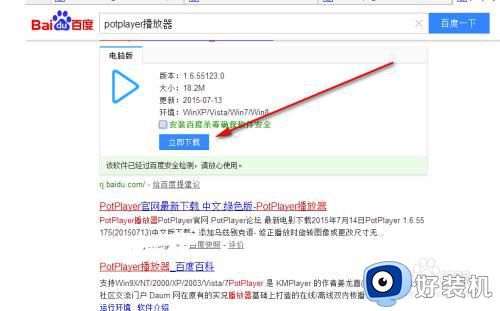
2、下载完成后,我们进入下载目录,然后双击该软件运行它,因为我这里把安装包下载到了桌面上,我就在桌面上双击该软件的安装包。
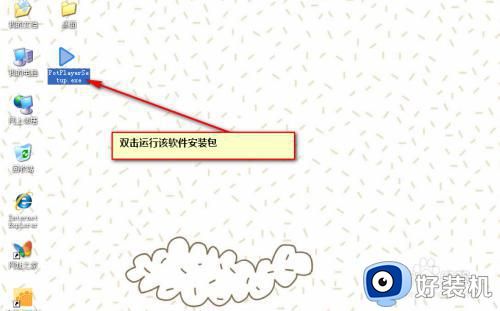
3、安装包启动完成,我们选择“中文简体”,然后点击“ok”按钮。
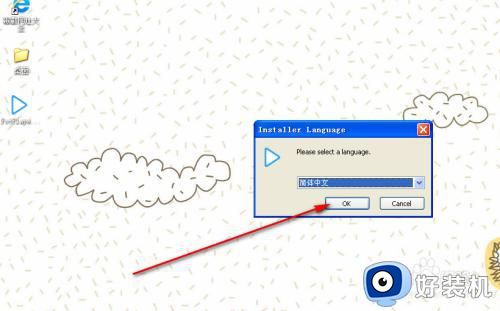
4 、此时我们最好关闭其它播放器,以及一些其它在运行的软件,然后我们再继续点击“下一步”。
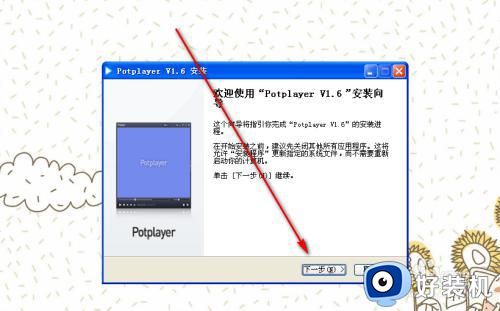
5、 我们按照如下图所示的,选择组件来安装,选择好后,进入“下一步”。建议不要改动!
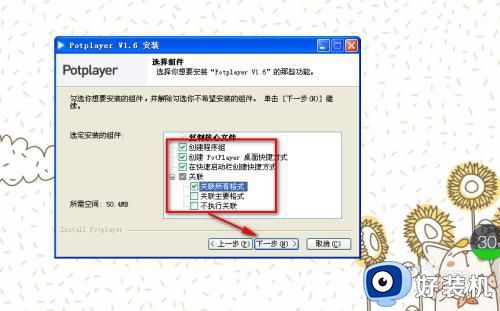
6、我们在这一步,把默认的安装C盘下面,改为其它盘,除非你的C盘很大,就无需做出该改动。然后点击“安装”,开始正式安装啦。
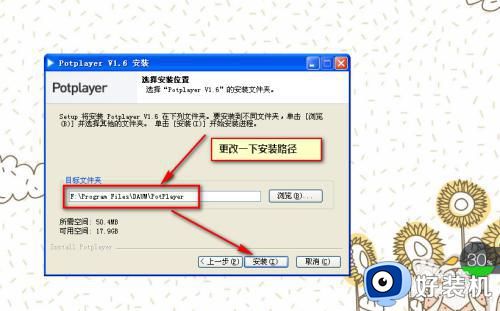
7、默认勾选的“安装额外的编解码器”和“启动XXX”,点击“关闭”。 这时,编解码器在开始下载,我们不要关闭那个“编解码器”下载窗口,等待下载完后再关闭它。
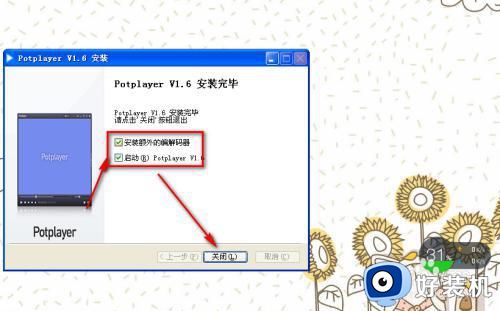
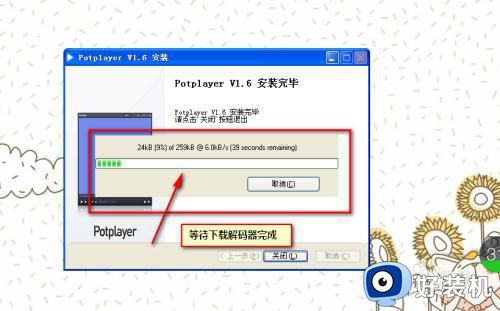
8、这期间,我们可以在需要打开的“flv”文件上单击鼠标右键---->打开方式。
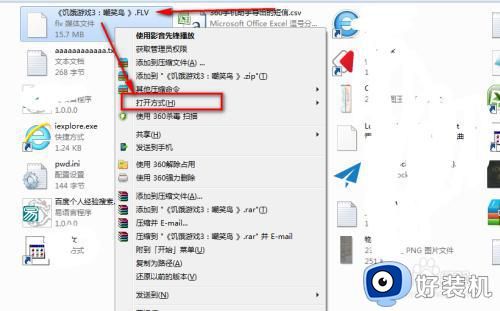
9、然后,点击“选择默认程序”---->找到才安装的那个软件的图标,点中它之后,点击“确定”按钮,大功告成!
打开成功! 如果你的没有打开成功!那么请让编解码器下载完成后,安装它。再来打开该文件。
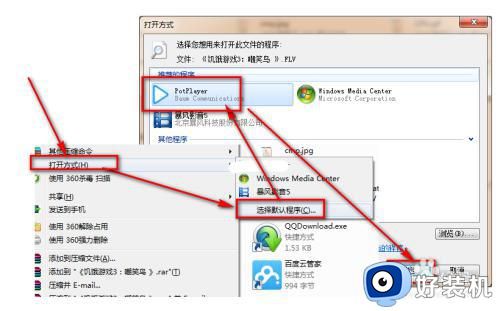

以上就是关于flv格式电脑用什么播放器的相关介绍,如果你电脑上打不开flv格式的视频文件,就可以来学习下这个教程,希望对大家有帮助。